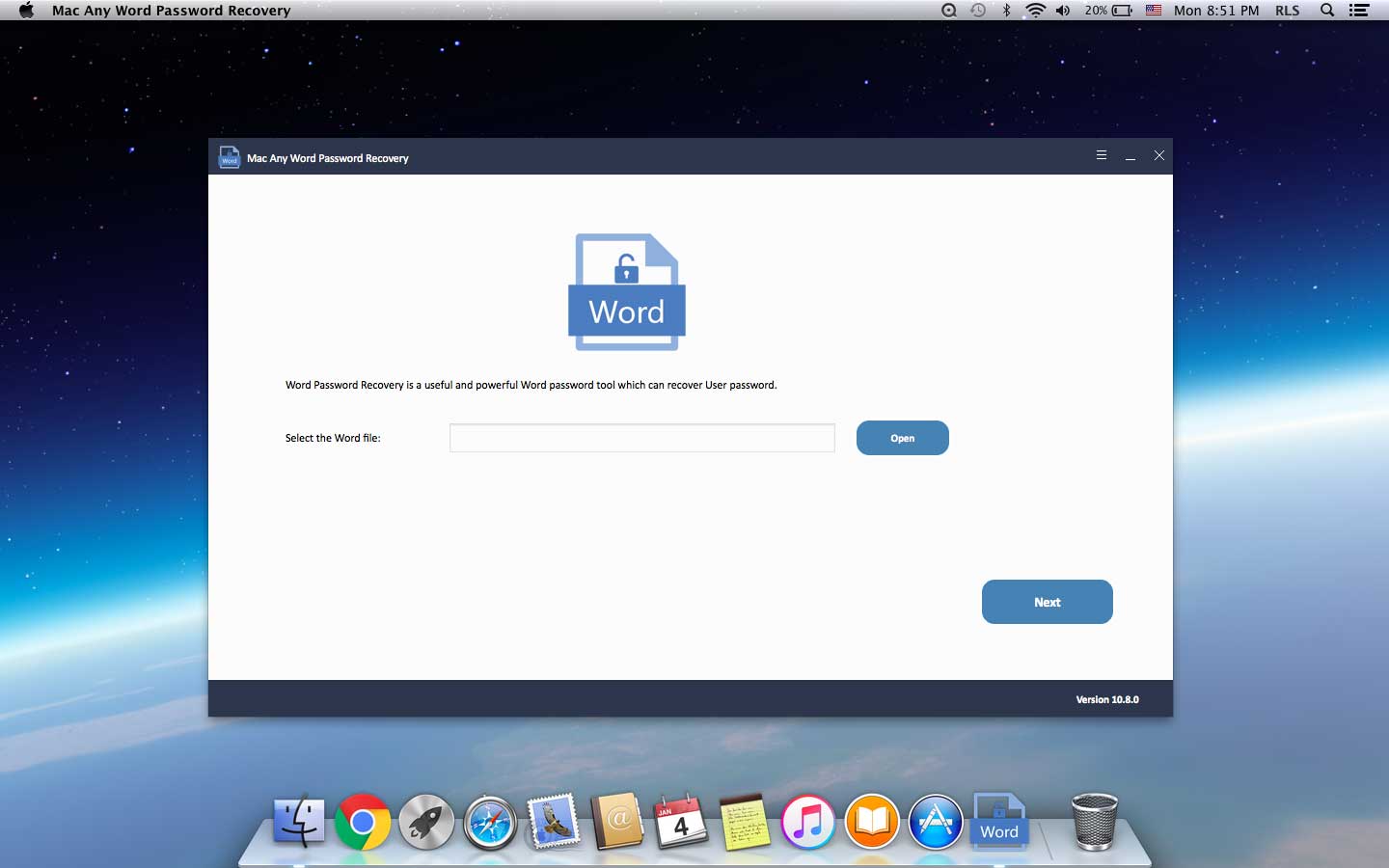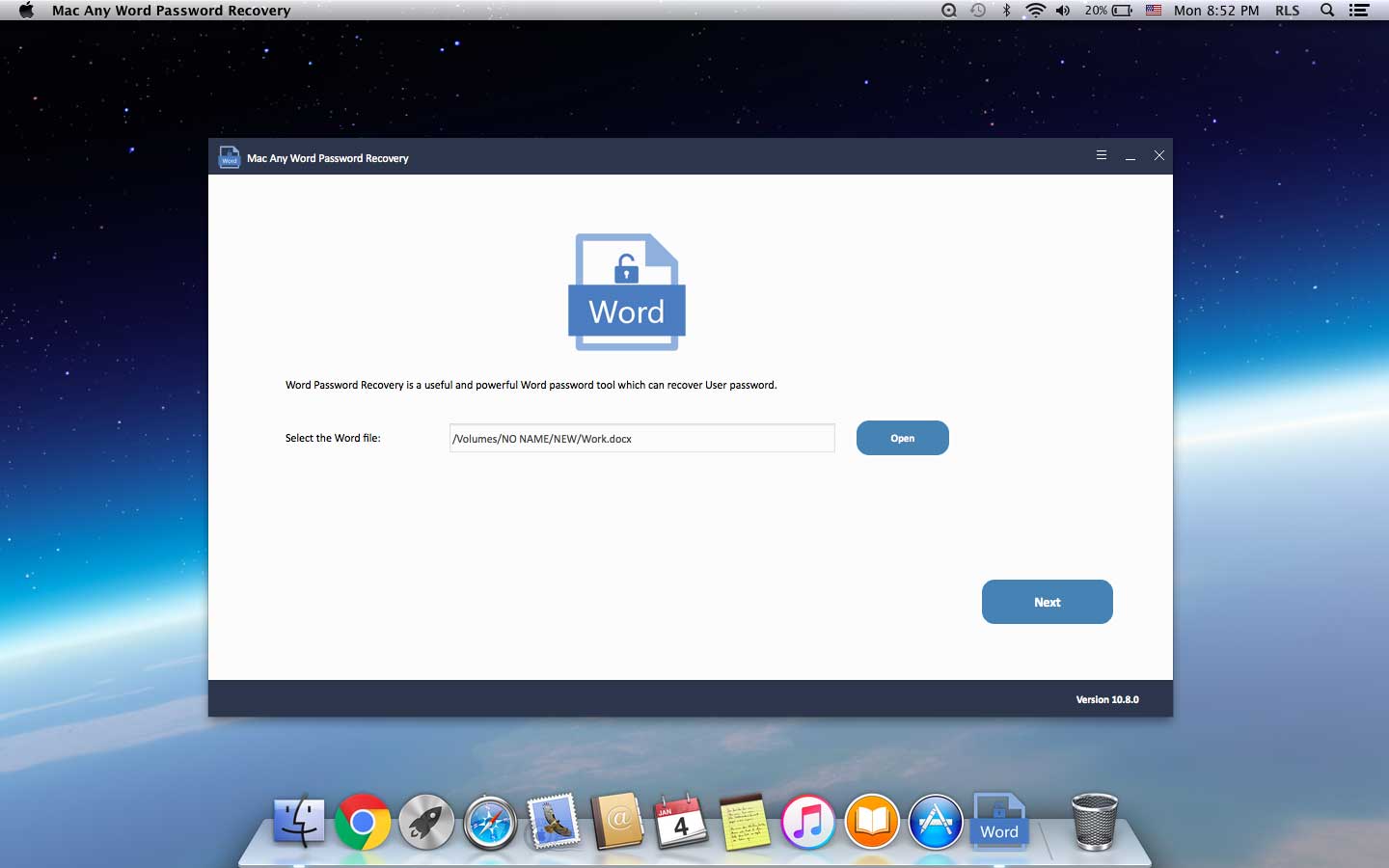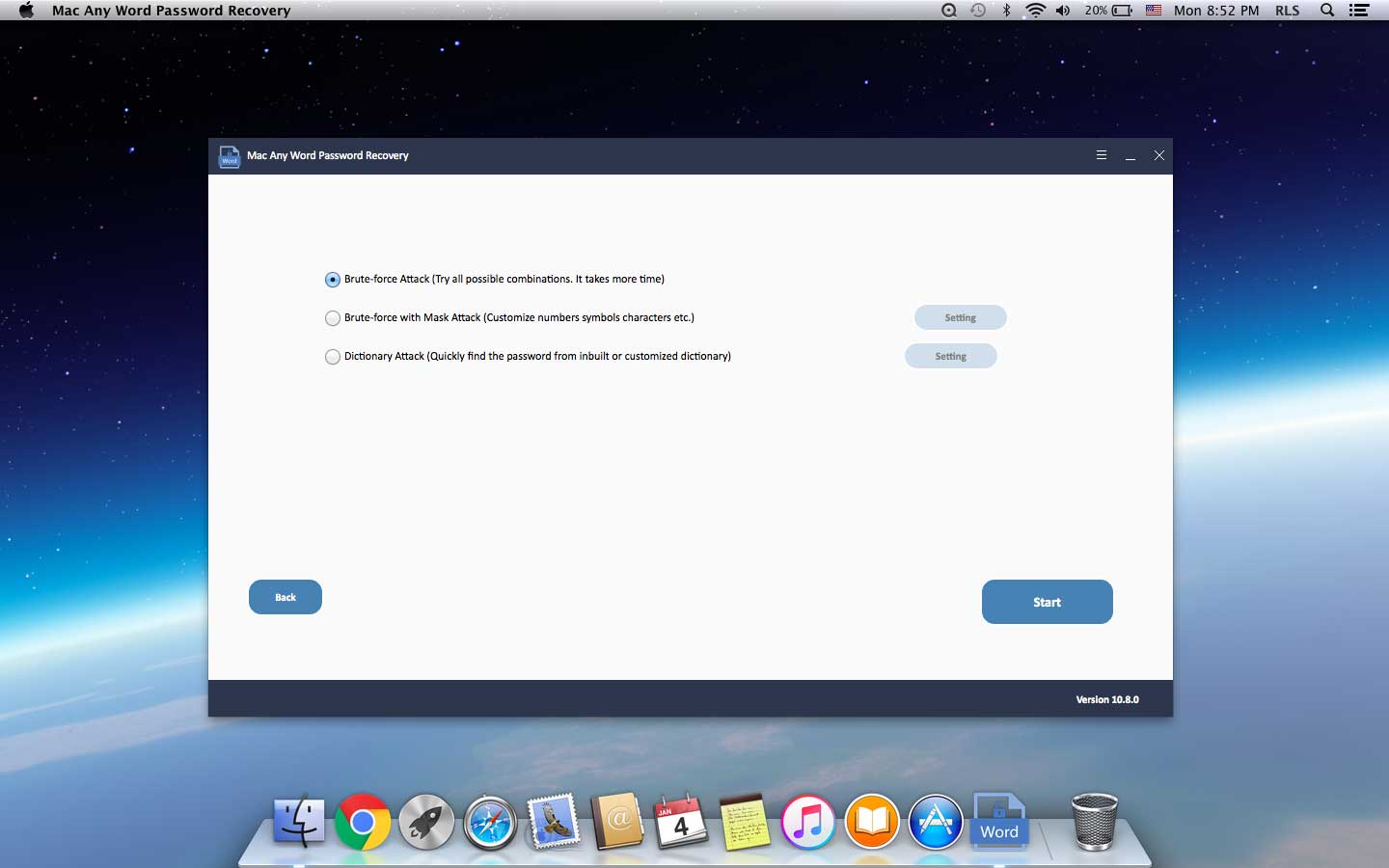Mac Any Word 비밀번호 복구 개요
MS Word 문서를 암호로 보호했지만 이전에 설정 한 암호를 잊으셨습니까? MS Word 비밀번호를 저장하는 파일을 분실하셨습니까? 알 수없는 암호로 Microsoft Office Word 문서를 열 수 없습니까? Mac Any Word Password Recovery를 사용하면 암호로 보호 된 Microsoft Word 문서 (* .doc, *. docx)의 암호를 해독, 해독, 잠금 해제 및 복구 할 수 있습니다. Microsoft Office Word 문서 97, 2000, XP, 2003, 2007, 2010, 2013, 2016, 2017 및 2019에서 Mac Word 암호 복구를 지원합니다.
Mac Any Word 암호 복구는 3 가지 고급 Word 암호 공격 모드를 제공합니다. Brute-Force 공격 (가능한 모든 암호 조합을 시도하십시오. 시간이 더 걸립니다). 마스크 공격을 통한 Brute-Force (숫자, 기호, 문자 등 사용자 지정); 사전 공격 (내장 또는 사용자 정의 사전에서 신속하게 암호 찾기). Word 암호 복구 프로세스를 종료 할 때 소프트웨어가 다음에 Word 암호를 계속 공격 할 수 있도록 프로젝트를 유지할지 여부를 선택할 수 있으므로 많은 시간을 절약 할 수 있습니다.
Mac Any Word 비밀번호 복구 기능
하이 워드 비밀번호 복구율
Microsoft Word 문서 (* .doc, *. docx)에서 분실하거나 잊어 버린 암호를 빠르게 복구합니다.
사용하기 쉬운 Mac Word 암호 복구
분실했거나 잊어 버린 Microsoft Office Word 암호를 간단한 3 단계로 복구하십시오.